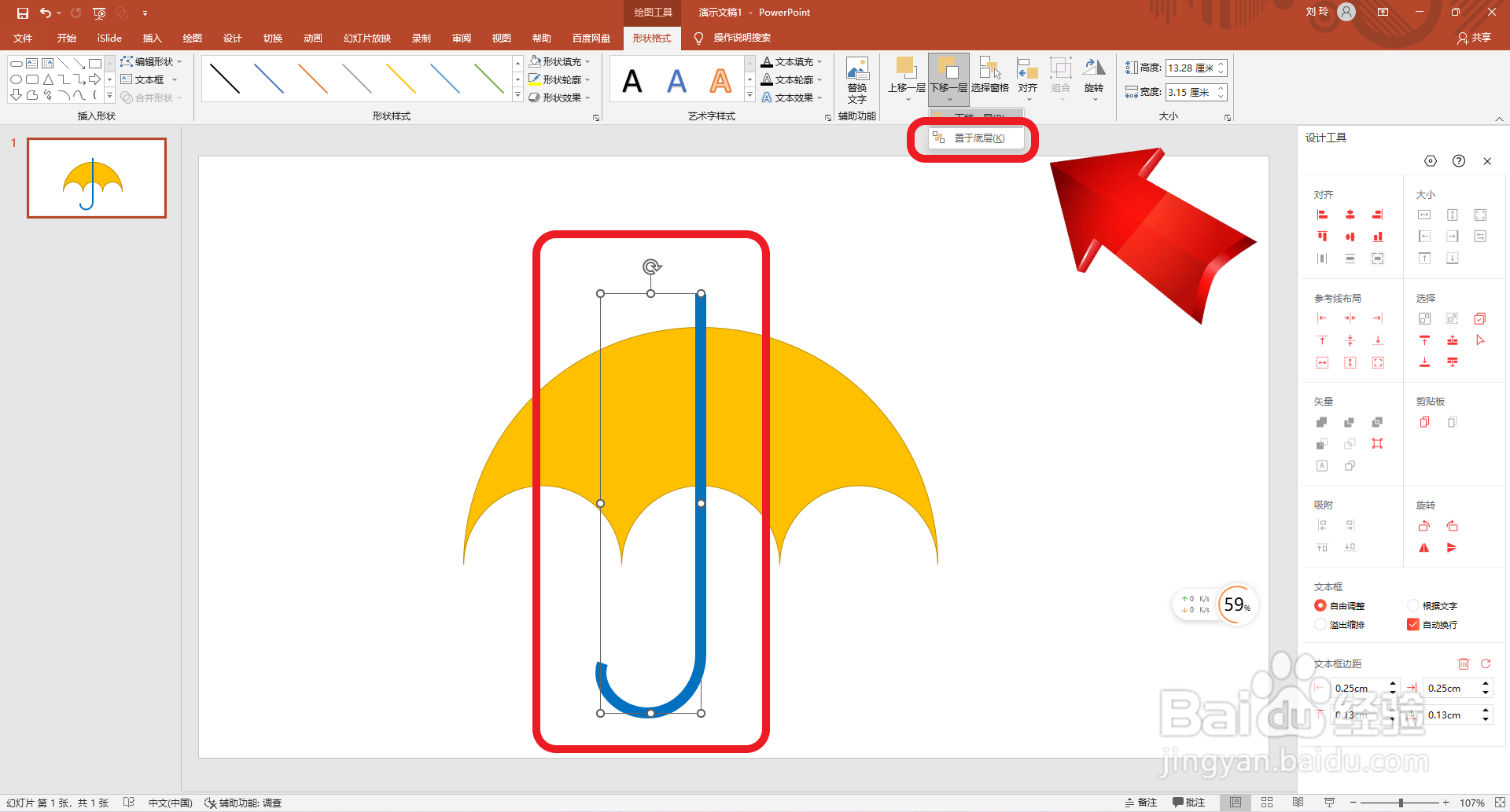1、首先点击打开ppt软件,点击选择“插入”主选项卡,点击选择“形状”设置选项中的“椭圆”。

2、然后按Ctrl+shift键,绘制4个圆形。
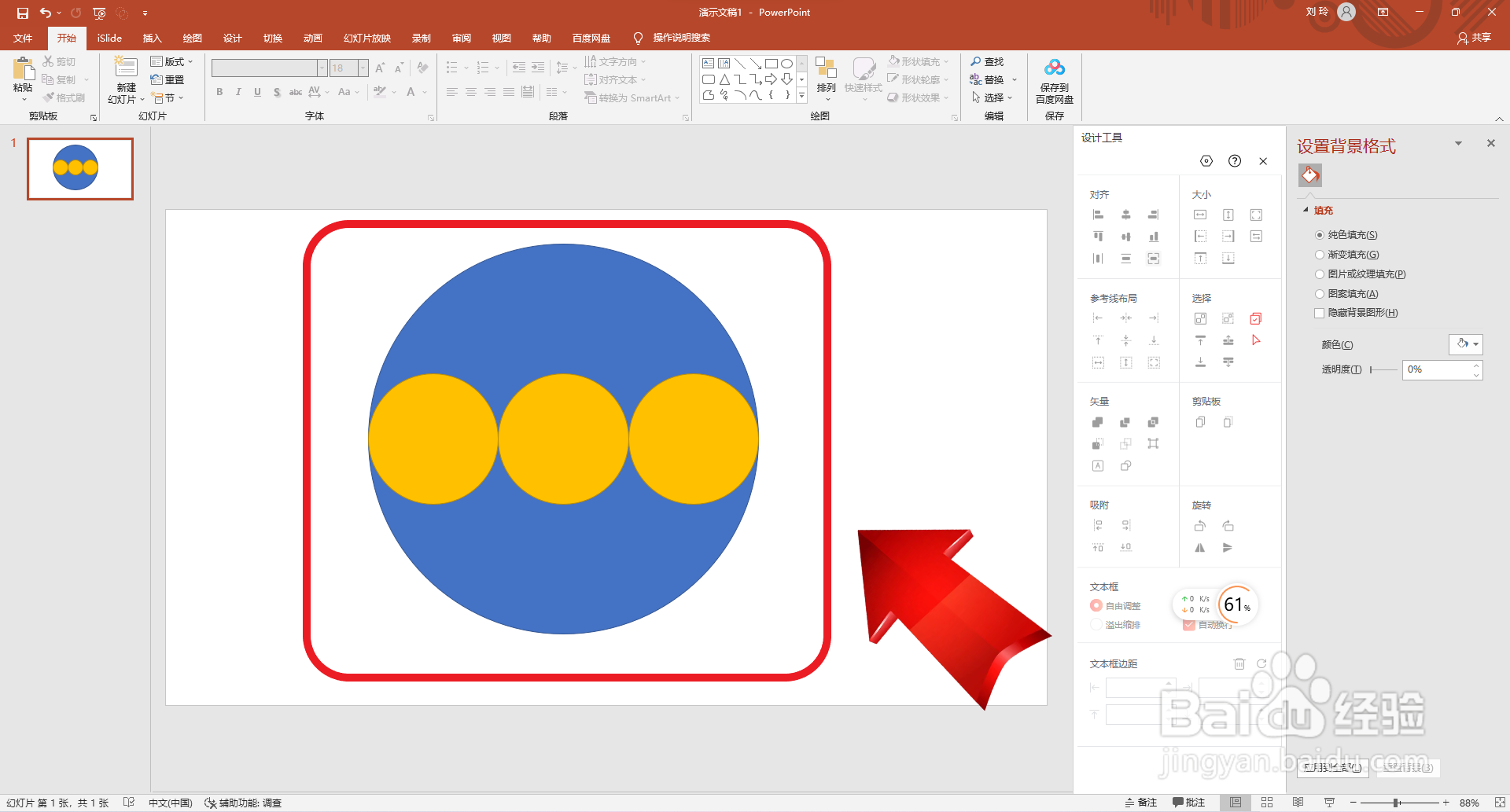
3、再点击选择全部图形,点击“合并形状”设置选项中的“拆分”。
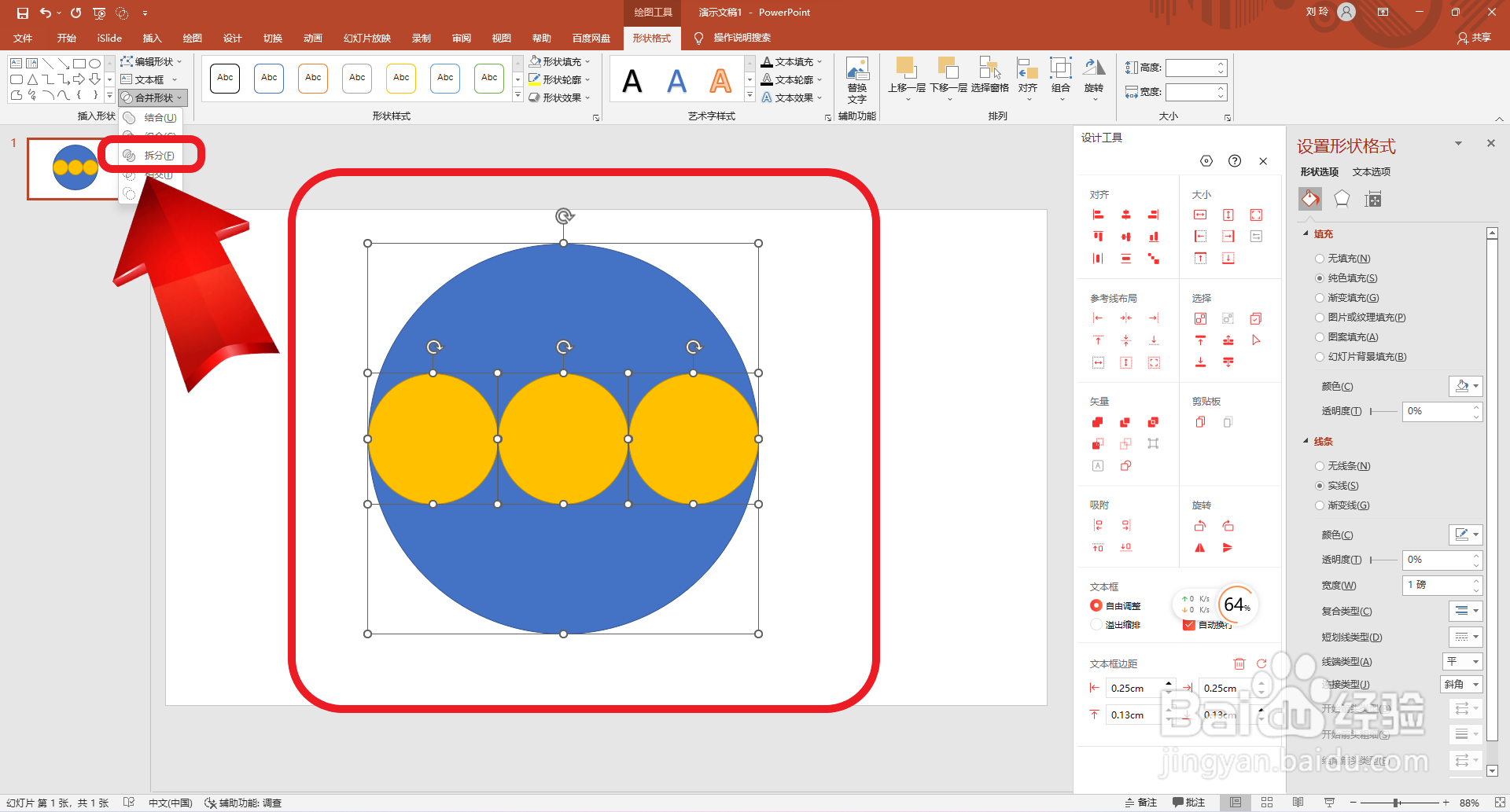
4、接着点击删除多余的图形。
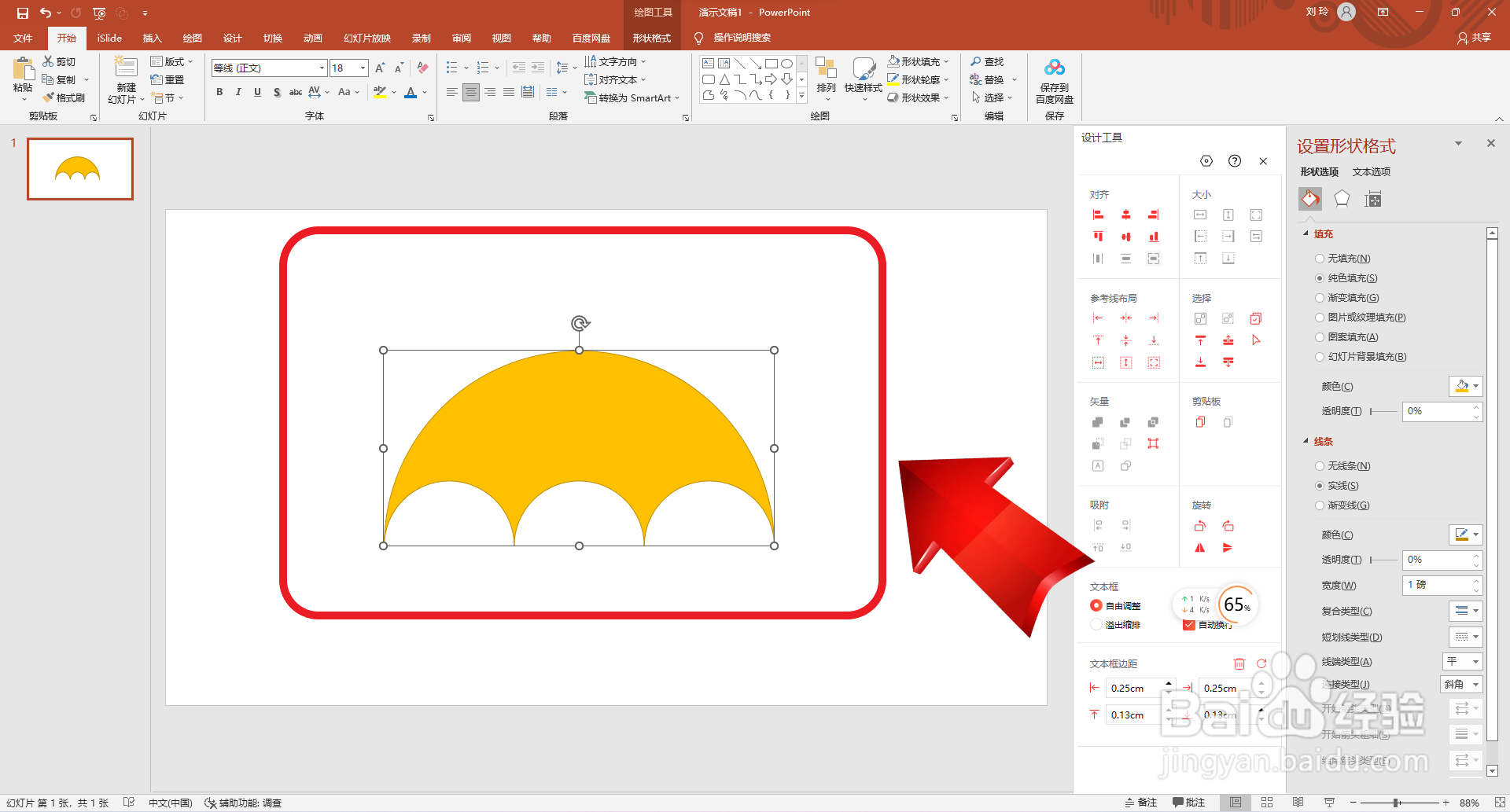
5、然后再点击插入“任意曲线”。
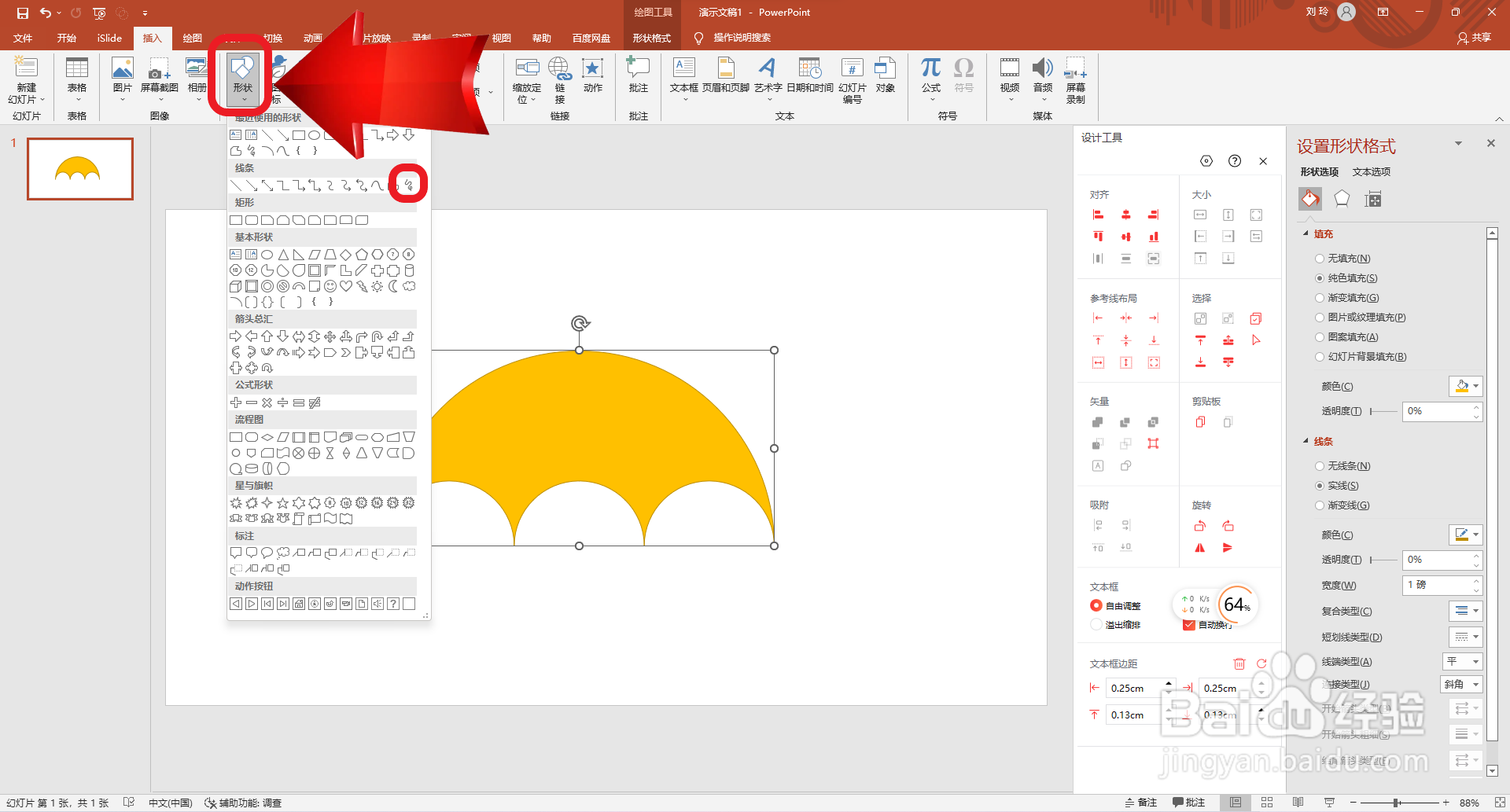
6、最后如图所示绘制曲线,颜色设置为蓝色,并将形状置于底层。这样就好了。
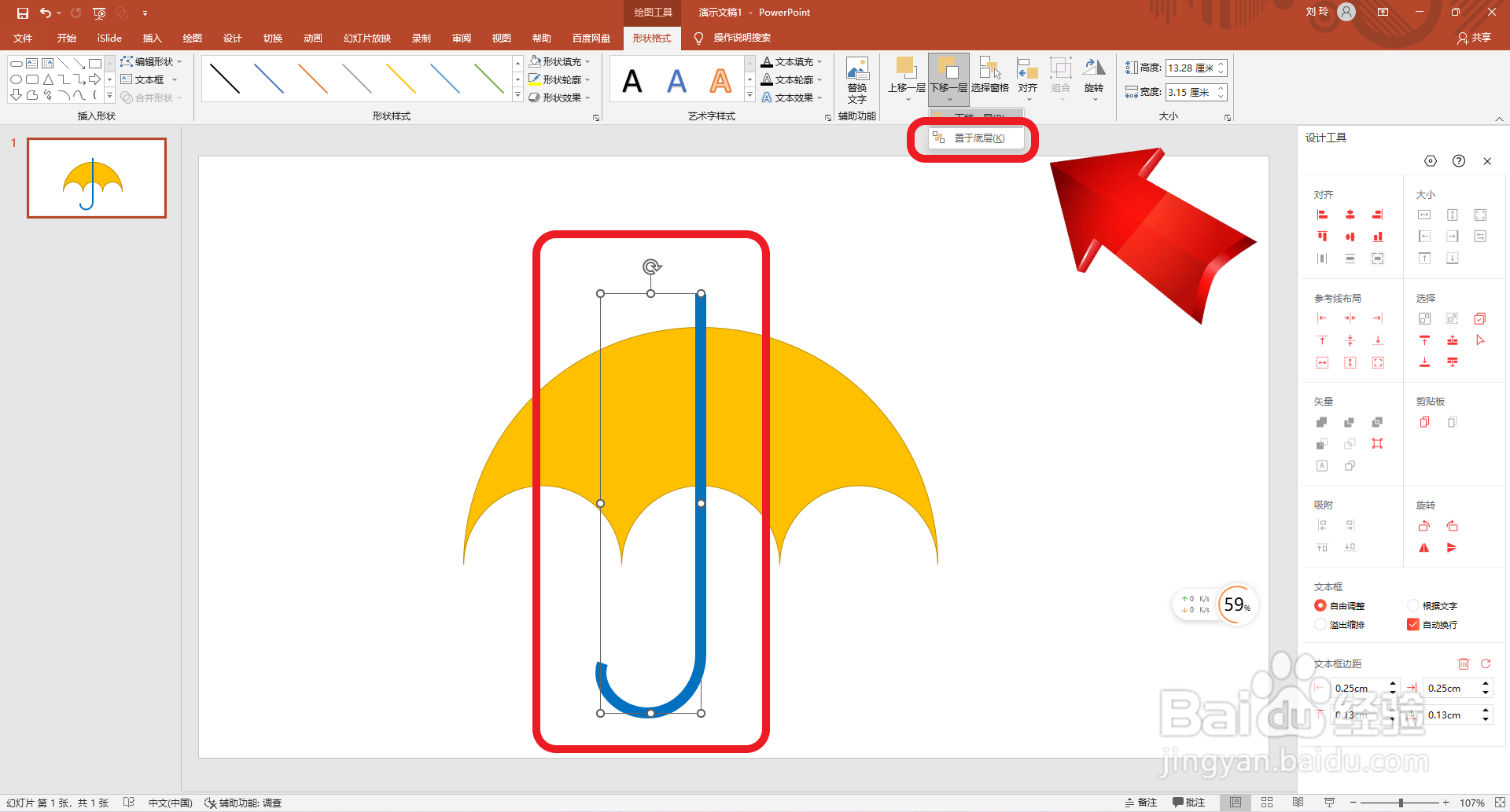

时间:2024-10-12 10:57:18
1、首先点击打开ppt软件,点击选择“插入”主选项卡,点击选择“形状”设置选项中的“椭圆”。

2、然后按Ctrl+shift键,绘制4个圆形。
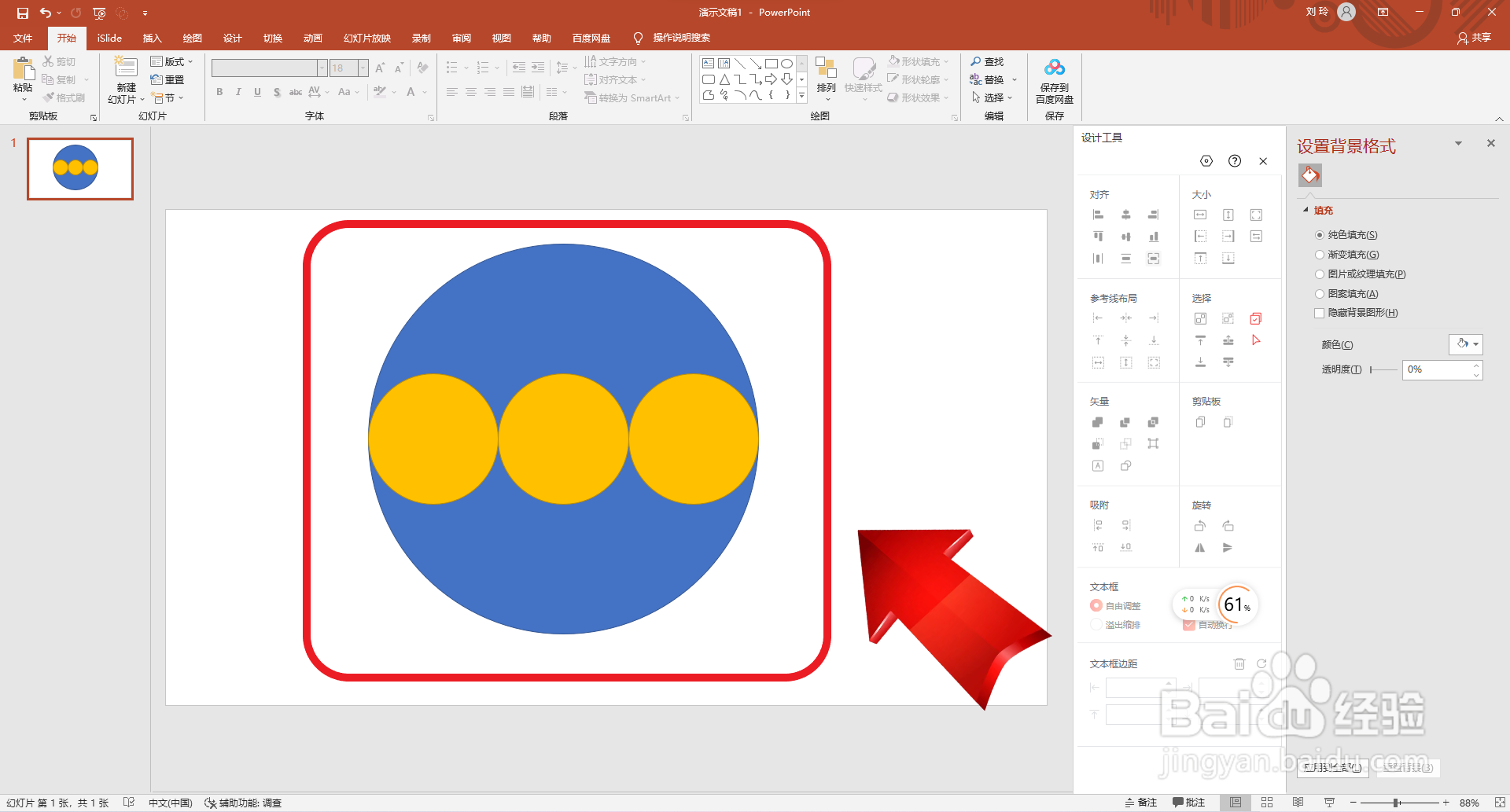
3、再点击选择全部图形,点击“合并形状”设置选项中的“拆分”。
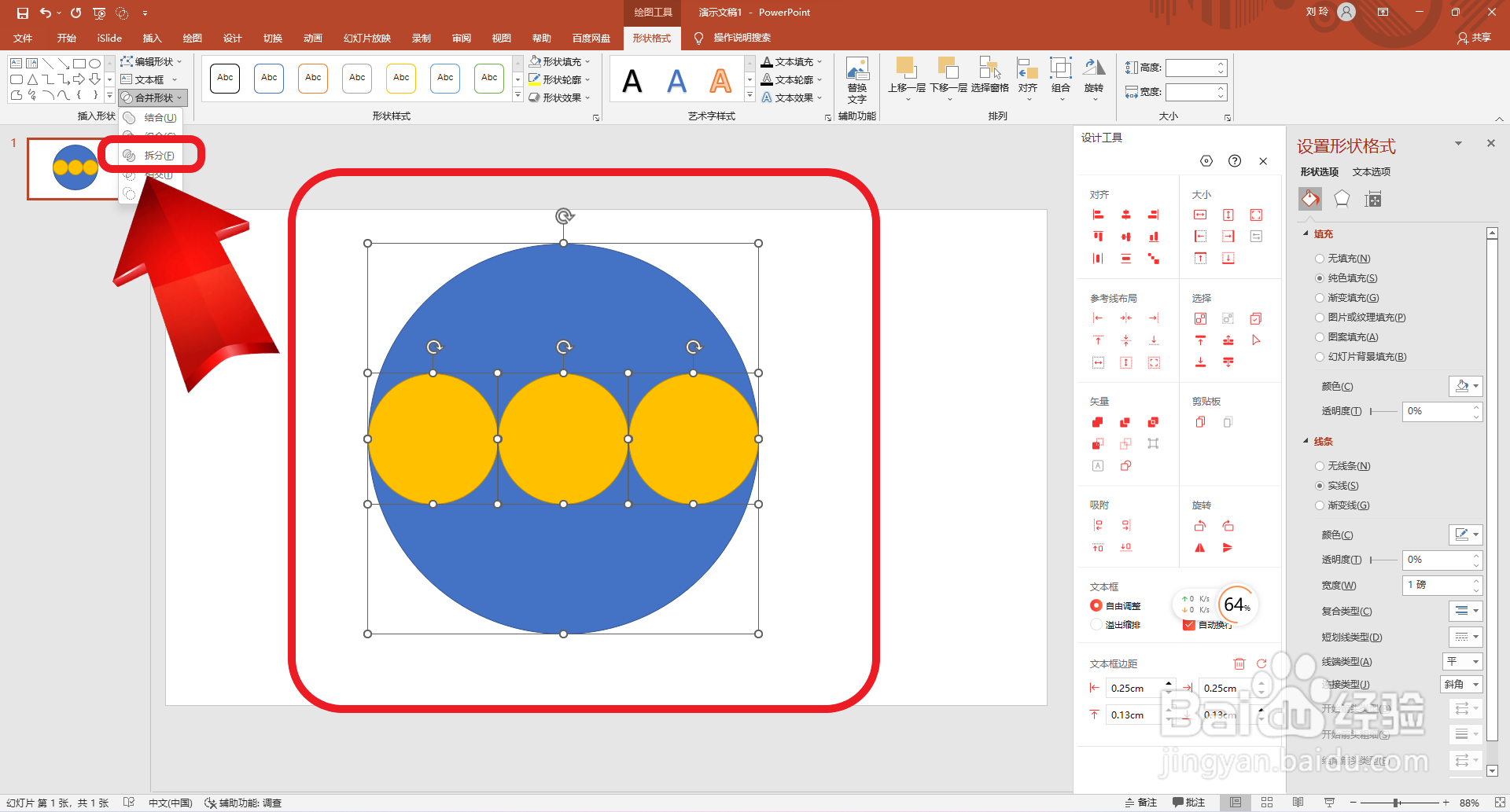
4、接着点击删除多余的图形。
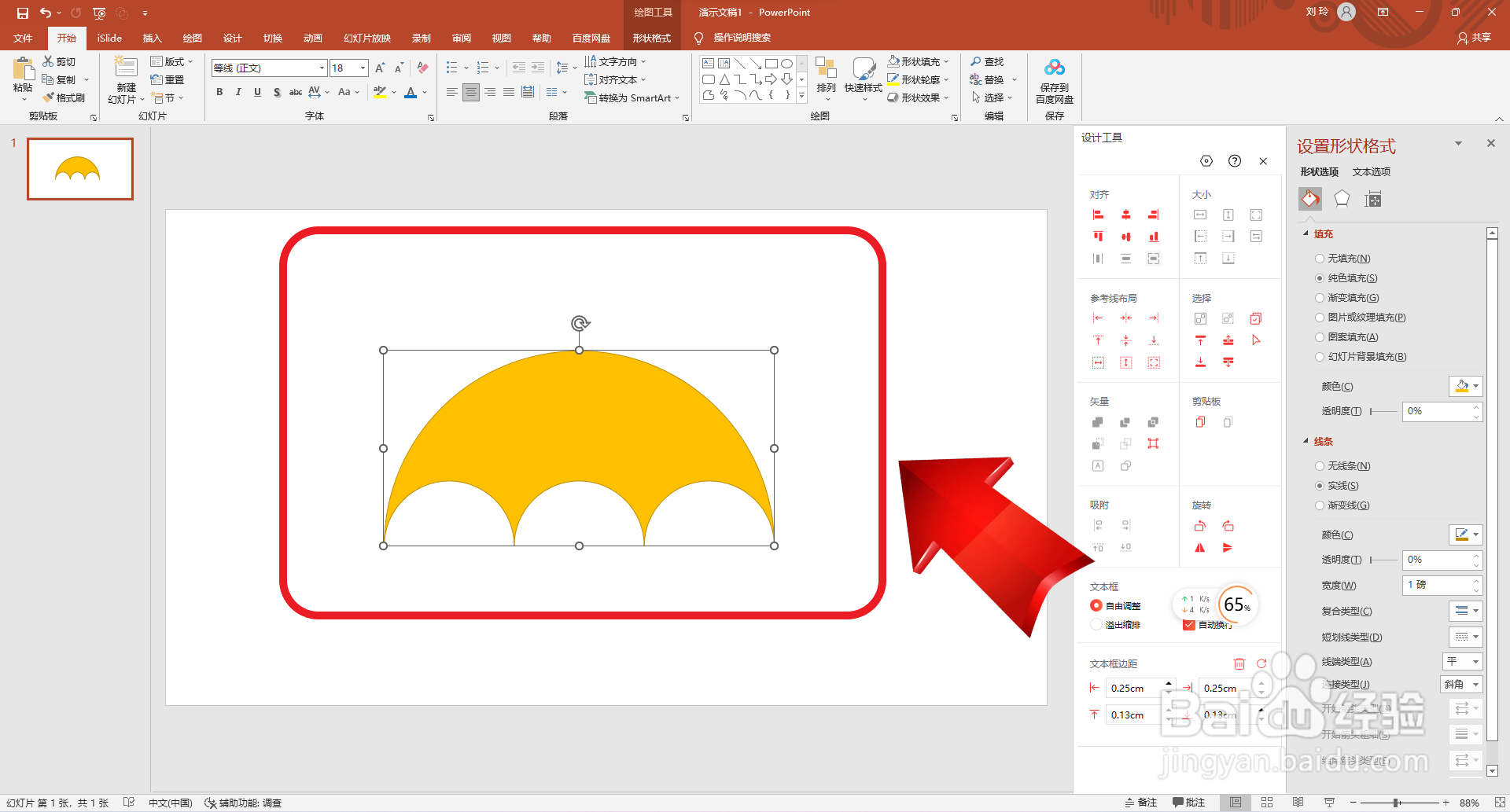
5、然后再点击插入“任意曲线”。
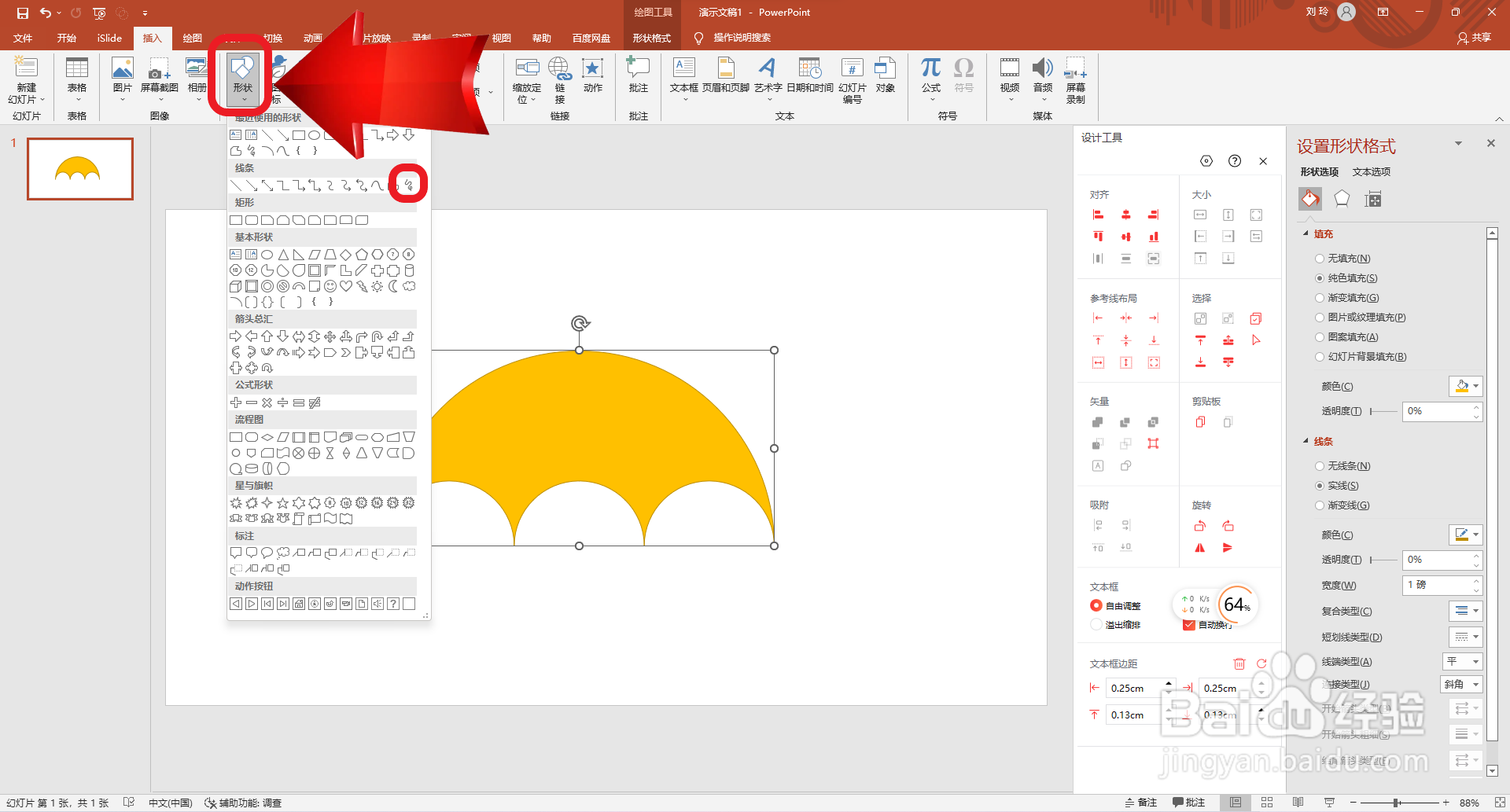
6、最后如图所示绘制曲线,颜色设置为蓝色,并将形状置于底层。这样就好了。